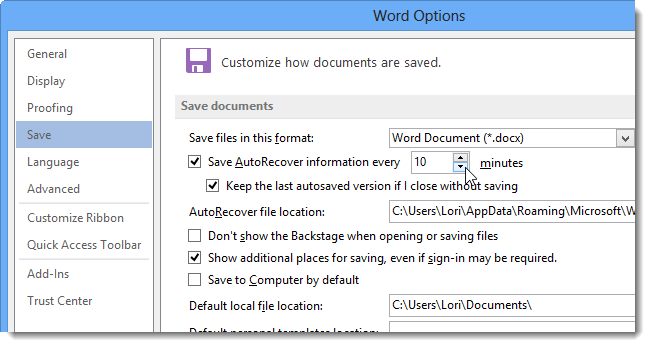Как в Word да поставяте степени и индекси
Как в Word да поставяте степени и индекси
Word текстов редактор от пакета MS Officeпредлага на потребителите богата възможност да създават документи, които съдържат математически формули и изрази. С помощта на инструментите му можете да въведете означение на степени и индекси.

За да въведете силата на номер, въведете номераномерата и стойността на градуса, след това изберете степента с мишката, като задържите левия бутон. Можете да го изберете по различен начин: поставете курсора пред желания номер, натиснете Shift и клавиша със стрелка надясно.
В менюто "Format" кликнете върху "Font" и враздел "Промяна" поставете отметка в квадратчето до "Superscript". Секцията "Пример" служи за преглед на резултатите. Отворете прозореца "Font" може да бъде и комбинация от клавиши Ctrl + D.
В раздела "Интервал" в полето "Офсет" можете да го направитеИзберете отместването на избраните цифри нагоре или надолу. Посочете стойността на отместване в полето отдясно. В прозореца "Интервал" можете да промените разстоянието между цифрите, като изберете стойността на "Sparse" или "Condensed". Въведете стойността на интервала в полето вдясно.
За да конвертирате номера в индекс, ги изберете вв секцията "Шрифт" на менюто "Форматиране", поставете отметка в квадратчето "Подпис" в раздела "Шрифт". Можете да промените размера на цифрите и тяхната позиция спрямо реда в раздела "Интервал", както е описано по-горе.
Ако често трябва да използвате степените ииндекси, можете да показвате съответните бутони в лентата на задачите. За да направите това, кликнете върху стрелката надолу отдясно на лентата на задачите, кликнете върху Добавяне или премахване на бутони и форматиране. В падащия списък кликнете върху "Superscript" и "Subscript".
В Word 2010 тези бутони вече се показват в лентата на задачите. За да ги намерите, активирайте менюто "Файл" и отворете раздела "Начало". Можете да извикате прозореца "Font" с клавишите Ctrl + D